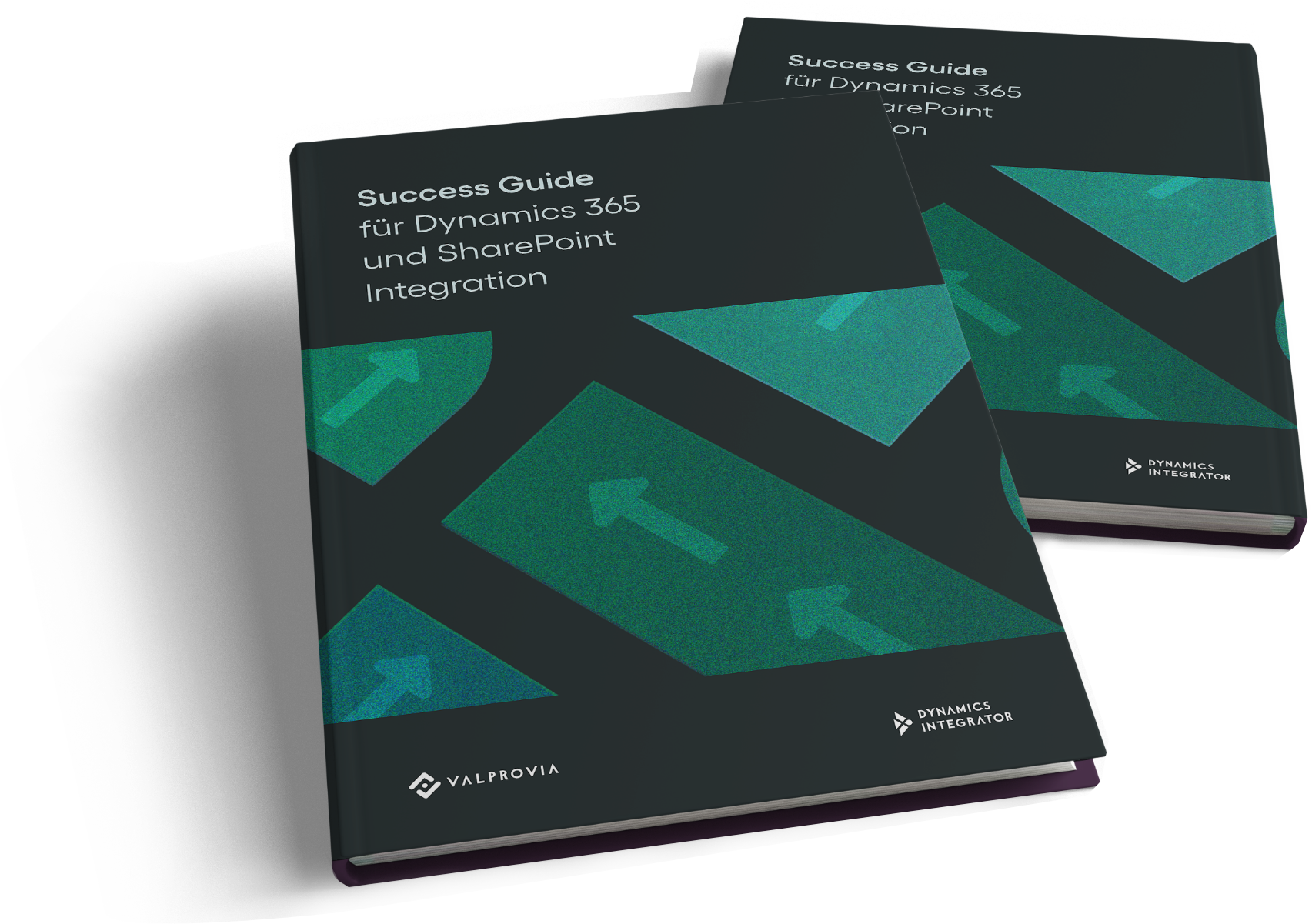4 Hauptgründe, Dynamics 365-Anhänge in SharePoint zu speichern
Bei der Verwaltung von Dynamics 365-Anhängen stehen viele Unternehmen vor Herausforderungen, die sich auf ihre Effizienz und ihr Budget auswirken können. Glücklicherweise bietet SharePoint eine leistungsstarke Alternative, die diese Probleme direkt angeht. Hier sind vier Hauptvorteile der Speicherung Ihrer Dynamics 365-Anhänge in SharePoint:
- Kosteneinsparungen
- Verbesserte Suche
- Sicherheit
- Zusammenarbeit
Lassen Sie uns tiefer in jeden dieser Vorteile eintauchen, um zu sehen, wie SharePoint Ihren Anhangverwaltungsprozess transformieren und Ihrem Unternehmen einen höheren Wert verleihen kann.
Grund 1: Kosteneinsparungen mit SharePoint-Speicher
Einer der überzeugendsten Gründe, Dynamics 365-Anhänge in SharePoint zu speichern, sind die erheblichen Kosteneinsparungen, die es bietet. Für Unternehmen, die bereits Microsoft 365 nutzen, ist SharePoint-Speicher in der Regel in ihrer bestehenden Lizenzierung enthalten, was bedeutet, dass mit der Umstellung nur minimale zusätzliche Kosten verbunden sind. Dies kann zu erheblichen Einsparungen im Vergleich zu den oft höheren Gebühren für zusätzlichen Speicher in Dynamics 365 führen.
Darüber hinaus ermöglicht die Skalierbarkeit von SharePoint Unternehmen, ihren Speicherbedarf ohne die finanzielle Belastung, die mit Dynamics 365 verbunden ist, zu erweitern. Wenn Ihr Unternehmen wächst und Ihr Datenbedarf steigt, kann SharePoint dieses Wachstum nahtlos aufnehmen und sicherstellen, dass Sie die steigenden Kosten traditioneller Speicherlösungen vermeiden. Durch den Einsatz von SharePoint können Unternehmen nicht nur ihr Budget optimieren, sondern auch ihre gesamte Datenmanagementstrategie verbessern.
Grund 2: Verbesserte Such- und Metadatenoptionen
Ein weiterer wichtiger Vorteil der Verwendung von SharePoint für die Speicherung von Dynamics 365-Anhängen sind die erweiterten Such- und Metadatenfunktionen, die die Produktivität erheblich steigern können. Im Gegensatz zur einfachen Suchfunktion in Dynamics 365 ermöglicht SharePoint Benutzern die Nutzung von Metadaten-Tagging und Filteroptionen. Dies bedeutet, dass Dokumente kategorisiert und mit relevanten Schlüsselwörtern versehen werden können, wodurch sie viel leichter zu finden sind.
Mit SharePoint können Benutzer Suchergebnisse schnell nach bestimmten Kriterien wie Dokumenttyp, Datum oder benutzerdefinierten Tags filtern. Dieser optimierte Suchprozess hilft Teams, die benötigten Informationen in einem Bruchteil der Zeit zu finden, reduziert Frustration und erhöht die Gesamteffizienz. Durch den schnelleren Zugriff auf wichtige Dokumente können sich die Benutzer auf ihre Kernaufgaben konzentrieren, anstatt Zeit damit zu verschwenden, durch unorganisierte Anhänge zu suchen. Diese Fähigkeit verbessert nicht nur die individuelle Produktivität, sondern fördert auch eine bessere Zusammenarbeit zwischen den Teams.
Grund 3: Bessere Sicherheit und Zugriffskontrolle
Wenn es um die Verwaltung sensibler Dokumente geht, bieten die fortschrittlichen Sicherheits- und Berechtigungseinstellungen von SharePoint einen erheblichen Vorteil gegenüber Dynamics 365. In SharePoint können Unternehmen individuelle Berechtigungen für jedes Dokument festlegen, was eine präzise Kontrolle darüber ermöglicht, wer bestimmte Dateien anzeigen oder bearbeiten darf. Dieses Maß an Granularität ist entscheidend für den Schutz sensibler Informationen und die Gewährleistung, dass nur autorisiertes Personal Zugriff hat.
Im Gegensatz dazu erben Anhänge in Dynamics 365 den Zugriff auf Datensatz-Ebene, was zu einer breiteren Sichtbarkeit sensibler Dokumente als beabsichtigt führen kann. Dieser Mangel an Flexibilität kann Risiken bergen, insbesondere in Branchen, in denen die Datenvertraulichkeit von größter Bedeutung ist. Durch den Einsatz von SharePoint können Unternehmen ihre Sicherheitsprotokolle besser verwalten und sicherstellen, dass sensible Dokumente geschützt sind und gleichzeitig für diejenigen zugänglich sind, die sie benötigen. Diese verbesserte Kontrolle schützt nicht nur wertvolle Informationen, sondern fördert auch eine Kultur des Vertrauens und der Verantwortlichkeit innerhalb der Organisation.
Grund 4: Erweiterte Kollaborationsfunktionen
SharePoint zeichnet sich durch seine fortschrittlichen Kollaborationsfunktionen aus, die es zu einer überlegenen Wahl für das Anhangmanagement im Vergleich zu Dynamics 365 machen. Eine der herausragenden Fähigkeiten von SharePoint ist die Bearbeitung in Echtzeit, die es mehreren Teammitgliedern ermöglicht, gleichzeitig an demselben Dokument zu arbeiten. Diese parallele Bearbeitungsfunktion stellt sicher, dass jeder seine Erkenntnisse und Aktualisierungen ohne die Mühe von Versionskonflikten einbringen kann.
Darüber hinaus bietet SharePoint eine robuste Versionskontrolle, die Benutzern ermöglicht, Änderungen im Laufe der Zeit zu verfolgen und bei Bedarf zu früheren Versionen zurückzukehren. Dies ist besonders nützlich, um einen klaren Verlauf von Dokumentenedits zu pflegen und sicherzustellen, dass immer die aktuellsten Informationen verfügbar sind. Im Gegensatz dazu fehlt Dynamics 365-Anhängen diese kollaborativen Tools, was die effektive Teamarbeit behindern und zu Verwirrung über Dokumentversionen führen kann.
Durch die Nutzung der Kollaborationsfunktionen von SharePoint können Unternehmen die Kommunikation verbessern, Workflows rationalisieren und letztendlich bessere Ergebnisse erzielen. Dies verbessert nicht nur die Projekteffizienz, sondern fördert auch eine engagiertere und produktivere Teamumgebung.